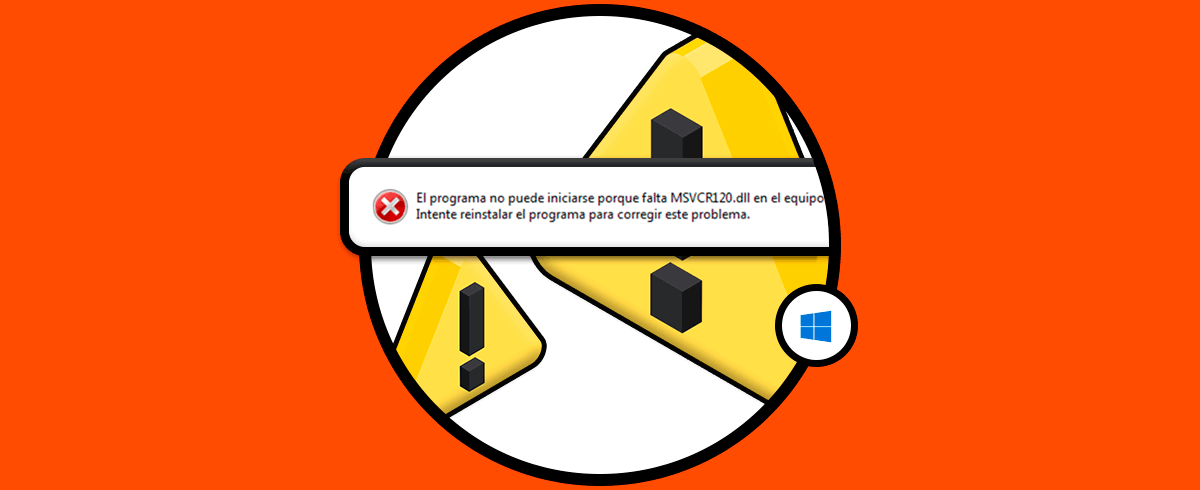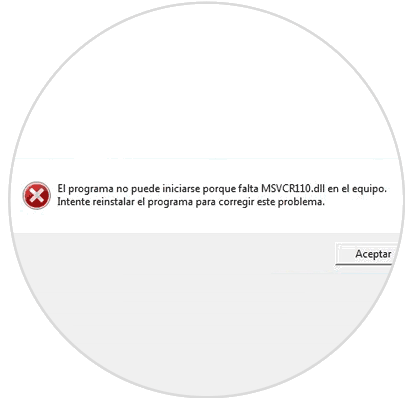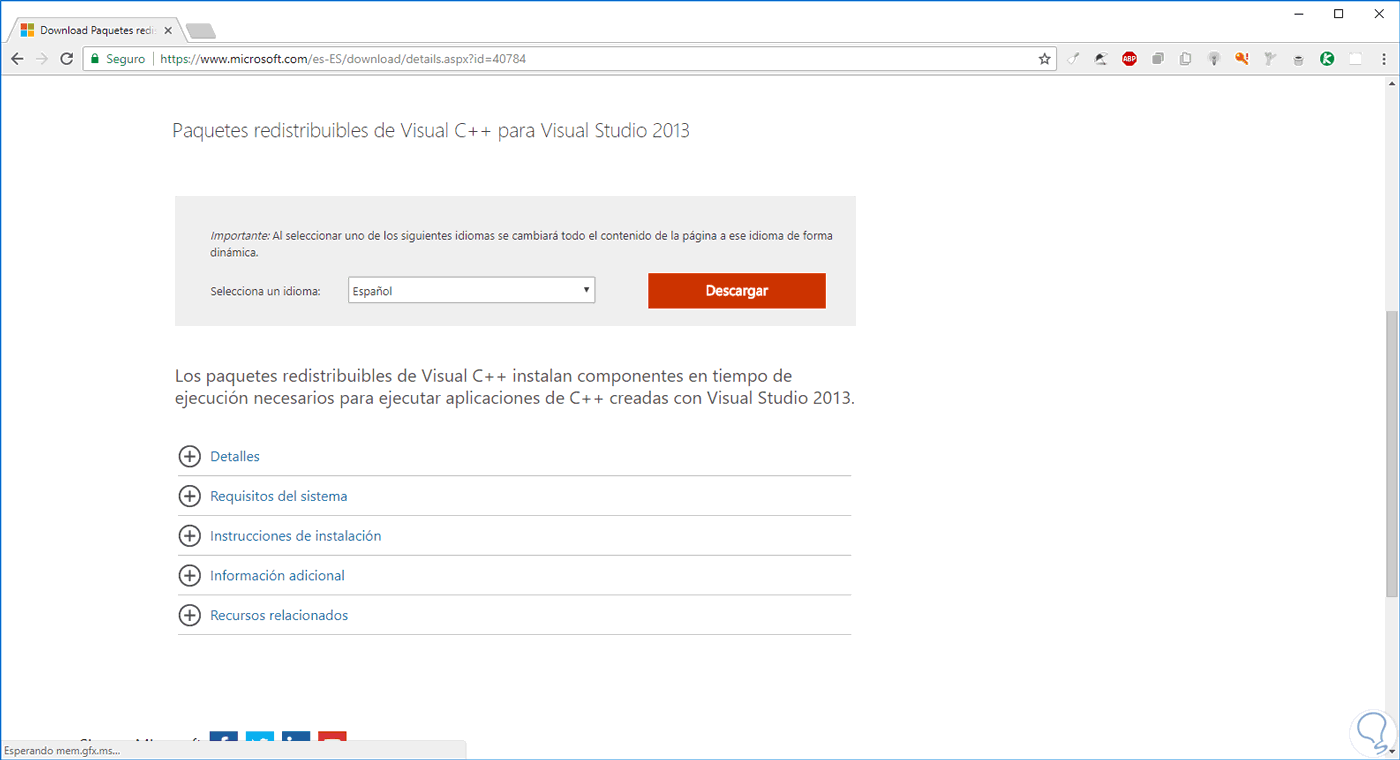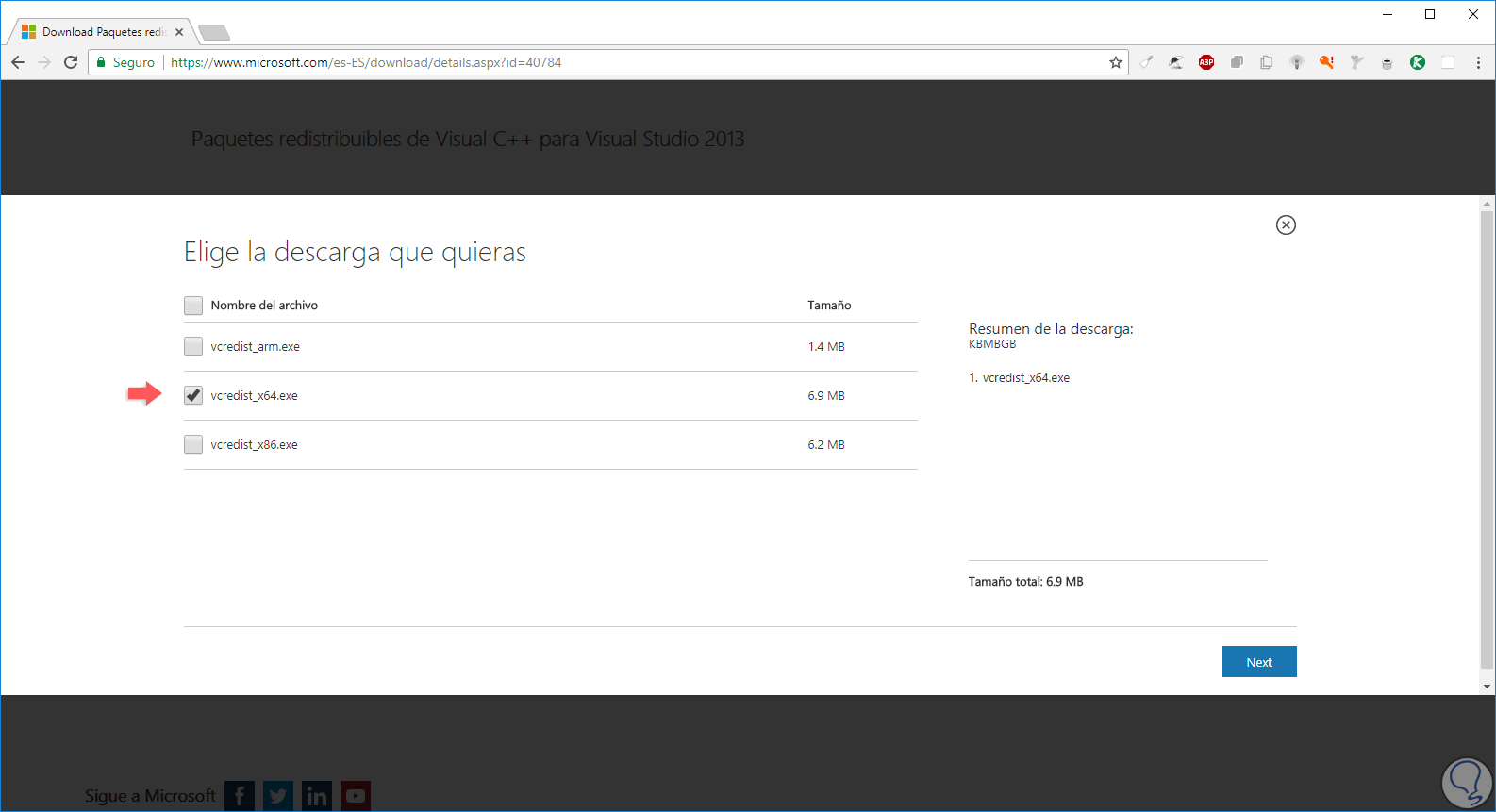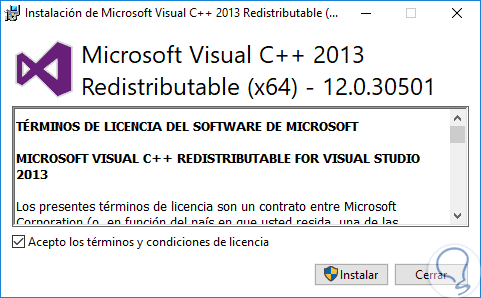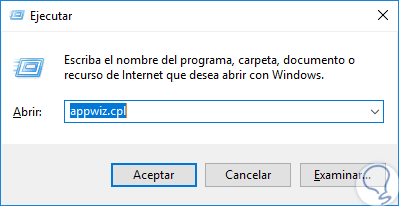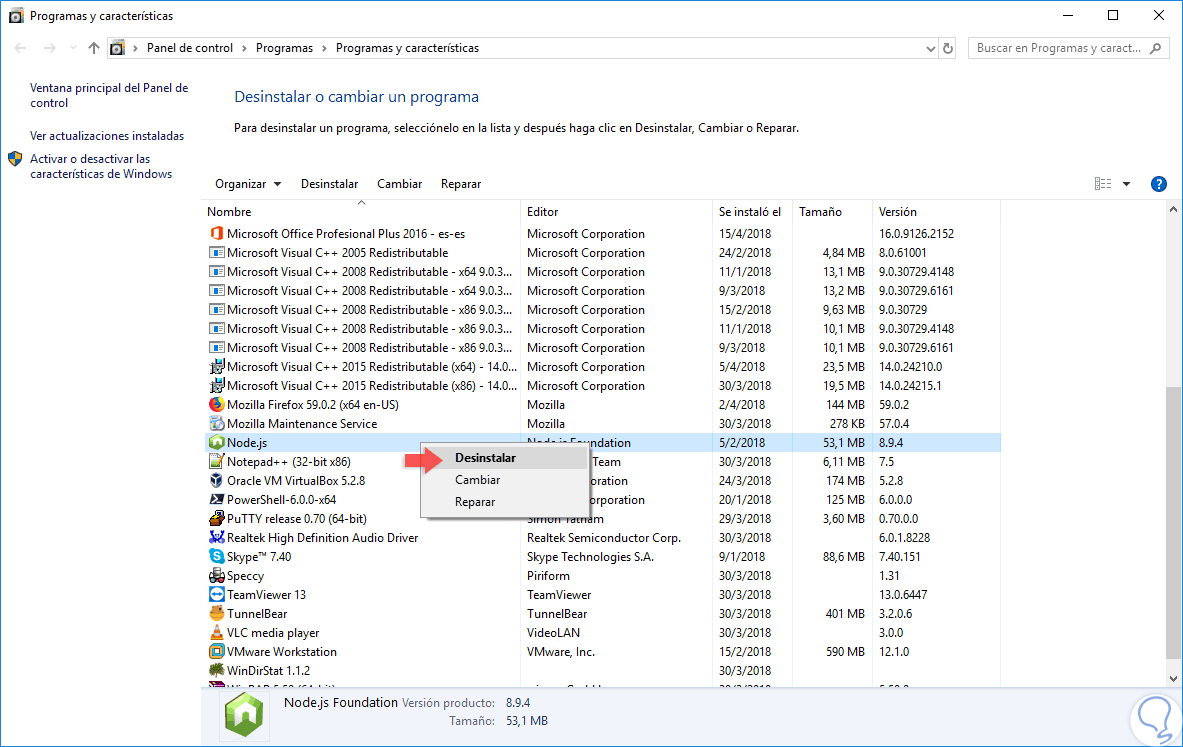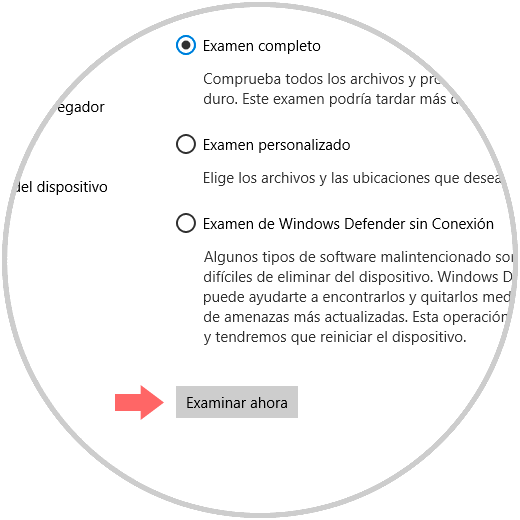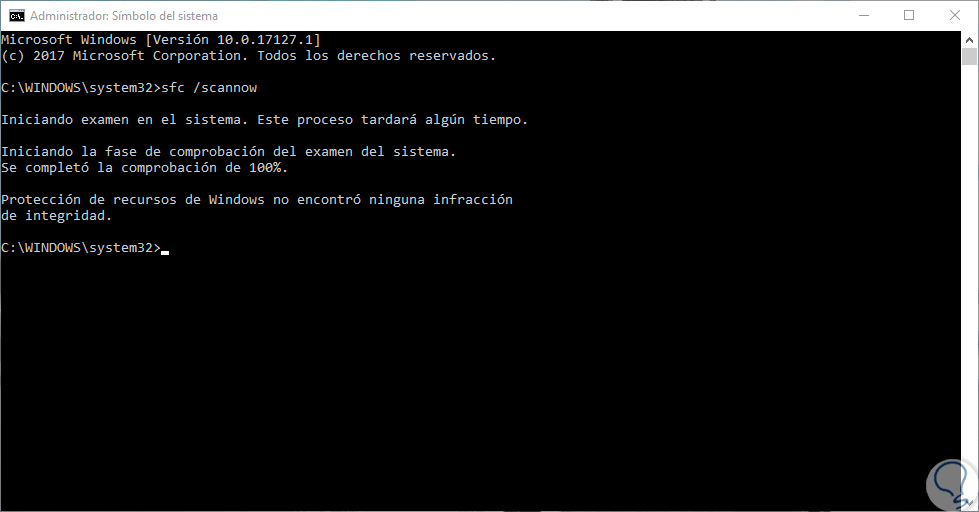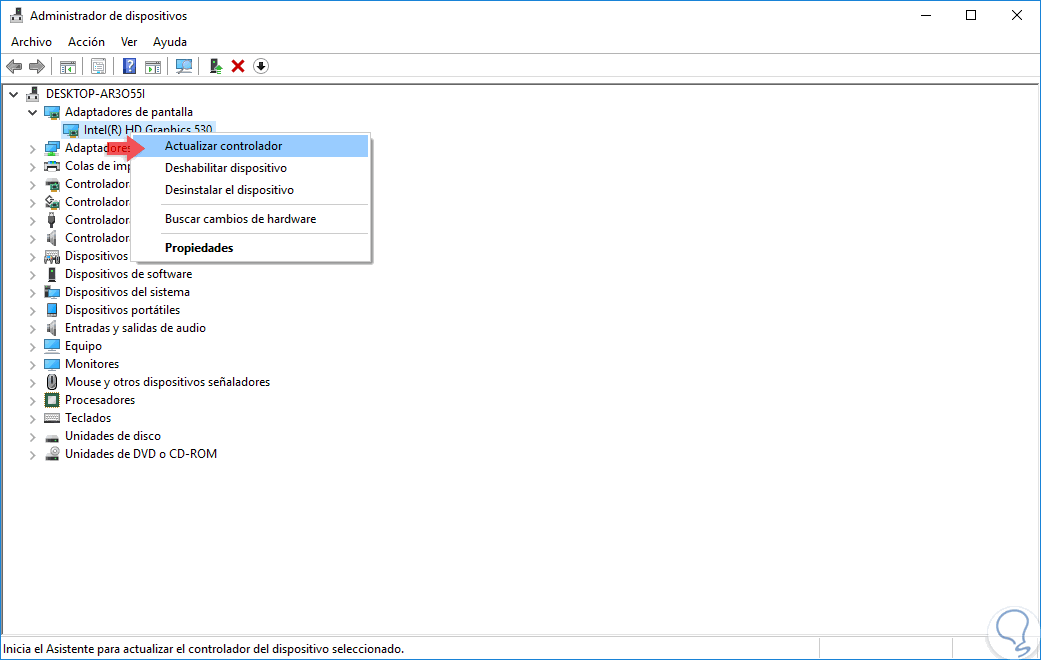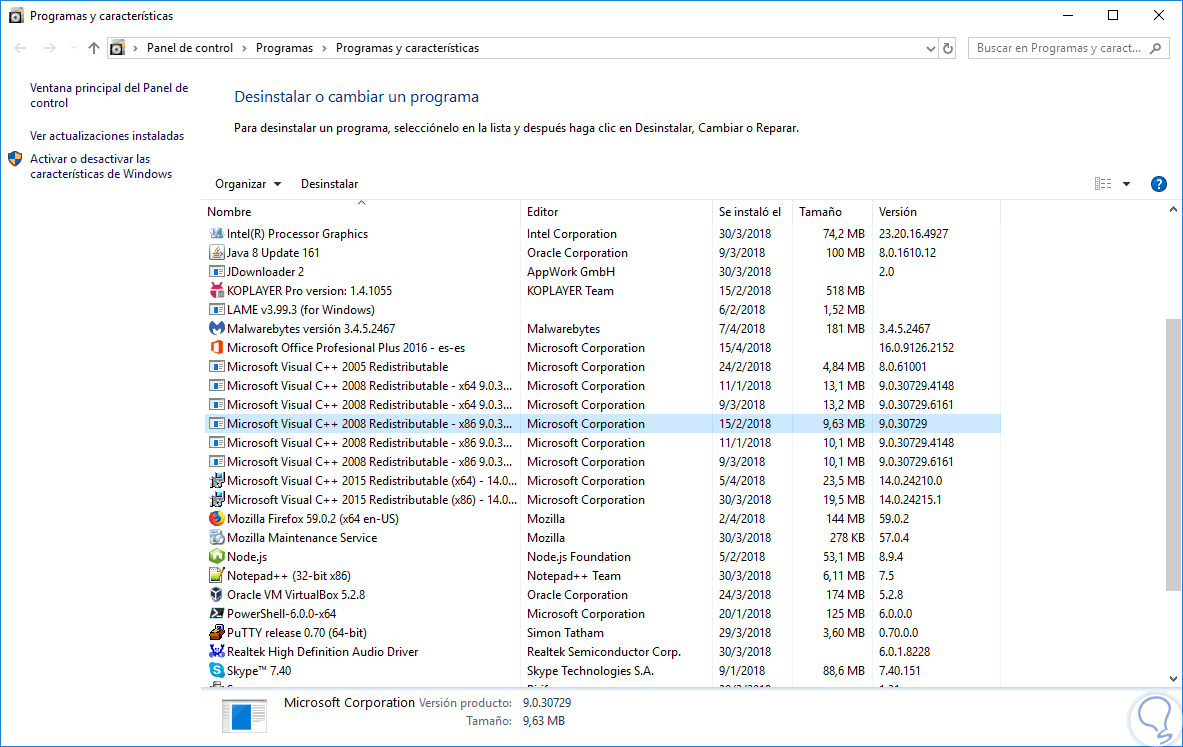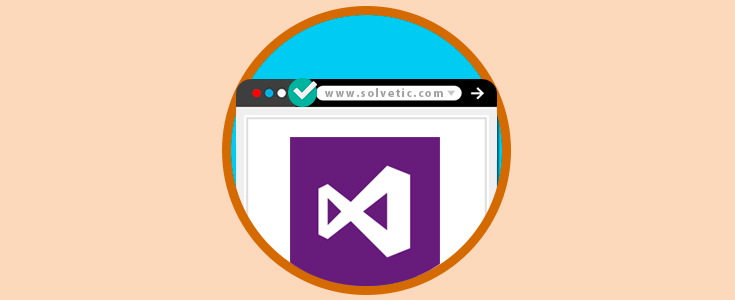Existen una serie de errores que son generados en Windows por múltiples razones, algunos nos impiden ejecutar aplicaciones, otros hacen que el sistema o su contenido sea inestable y algunos más pueden causar reinicios del propio sistema, un error en especial es el asociado a una de las librerías DLL como es el caso de MSVCR120.dll.
Este error genera lo siguiente:
“El programa no puede iniciarse porque falta MSVCR120.dll en el equipo. Intente reinstalar el programa para corregir este problema.”
La causa principal de dicho error es un daño en las bibliotecas de Microsoft Visual C++. La librería MSVCR120.dll es un archivo esencial dentro de la estructura del sistema operativo Windows, ya que es un archivo usado para extraer diversos recursos de una aplicación los cuales son requeridos en tiempo de ejecución necesarios por el programa de instalación, por ello, en caso de que falte MSVCR120.dll, no será posible iniciar juegos u otros programas basados en el lenguaje de programación C ++.
A continuación, Solvetic trae una serie de soluciones prácticas para corregir dicho error.
1. Reinstalar los paquetes de Visual C++ Redistributable para solucionar falta MSVCR120.dll
Como hemos indicado, MSVCR120.dll forma parte de las librerías de C++ por lo cual su error se puede deber a algún daño interno, la opción más práctica consiste en reinstalar nuevamente la librería para que sea restablecido su configuración inicial.
Para ello, vamos al siguiente enlace donde podemos descargar el archivo MSVCR120.dll el cual forma parte de los paquetes redistribuibles de Visual C ++ para Visual Studio 2013:
Allí seleccionamos el idioma deseado y pulsamos en el botón “Descargar” y luego seleccionaremos el archivo adecuado en base a la arquitectura de nuestro equipo, 32 o 64 bits:
Una vez sea descargado este archivo procedemos a su instalación. Cuando el proceso de instalación haya finalizado reiniciaremos el sistema para aplicar los cambios.
2. Realizar una instalación limpia de la aplicación para solucionar falta MSVCR120.dll
En ocasiones el error se logra corregir reinstalando de nuevo la aplicación que presenta el error asociado a Visual C++ con lo cual se añaden de nuevo todos sus componentes y funcionalidades.
Para lograr esto, usaremos la combinación de teclas siguiente y ejecutaremos la siguiente línea:
+ R
appwiz.cpl
Pulsamos Enter o Aceptar y en la ventana desplegada ubicaremos el programa que genera dicho error, daremos clic derecho sobre él y seleccionamos la opción “Desinstalar”:
3. Ejecutar un análisis de virus para solucionar falta MSVCR120.dll
En ciertas ocasiones el error puede generarse por algún tipo de malware o virus que impide la óptima comunicación entre las aplicaciones del sistema.
Si contamos con algún software de antivirus es ideal ejecutar un análisis completo y si no lo tenemos, podemos ir al Centro de seguridad de Windows Defender y allí, en la sección “Protección antivirus y contra amenazas” seleccionar la opción “Examen completo”. Pulsamos en el botón “Examinar ahora” para iniciar el análisis detallado.
4. Ejecutar SFC para solucionar falta MSVCR120.dll
SFC (System File Checker) es una utilidad integrada en Windows 10 que nos permite realizar un análisis detallado de los archivos de sistema de Windows y en caso de detectar algún error proceder con su corrección. Para ejecutar esta utilidad, vamos al símbolo del sistema como administradores y allí ejecutamos lo siguiente:
sfc /scannow
5. Actualizar los controladores del sistema para solucionar falta MSVCR120.dll
El tener controladores obsoletos es una causa que normalmente causa diversos errores en el sistema y en muchas aplicaciones.
Para actualizar los controladores contamos con diversas opciones como son:
- Usar Windows Update para buscar las nuevas actualizaciones disponibles.
- Ir al sitio web del fabricante del controlador y allí, en la sección de soporte, ubicar las ultimas publicaciones disponibles.
- Usar el Administrador de dispositivos de Windows con el cual podemos buscar actualizaciones de forma local (descargando los archivos del sitio web del desarrollador) o bien usar el método automático el cual busca directamente en la red las nuevas actualizaciones.
Para realizar esto desde el Administrador de dispositivos, usaremos las teclas Windows + R y ejecutamos el comando “devmgmt.msc” y en la ventana desplegada daremos clic derecho sobre el controlador a actualizar y seleccionamos la opción “Actualizar controlador”:
+ R
devmgmt.msc
6. Reinstalar componentes de Microsoft Visual C++ para solucionar falta MSVCR120.dll
Otra de las opciones disponibles consiste en ir a la siguiente ruta:
- Panel de control
- Programas
- Programas y características
Allí desinstalamos todos los componentes de Microsoft Visual C++ y luego vamos a descargar cada uno de los siguientes elementos y procedemos con su instalación:
Con alguno de los métodos indicados daremos una solución integral y completa al error MSVCR120.dll.